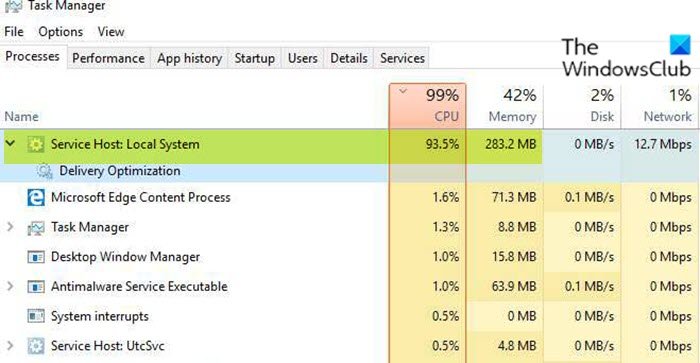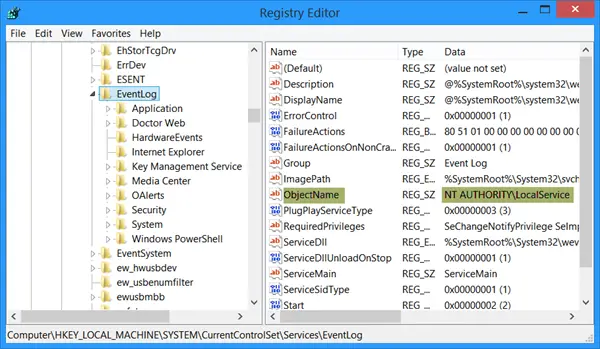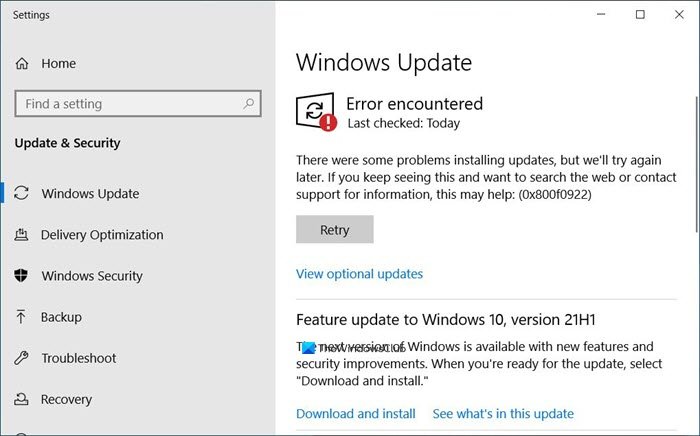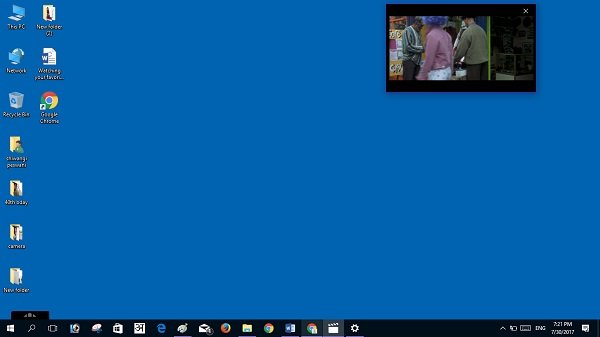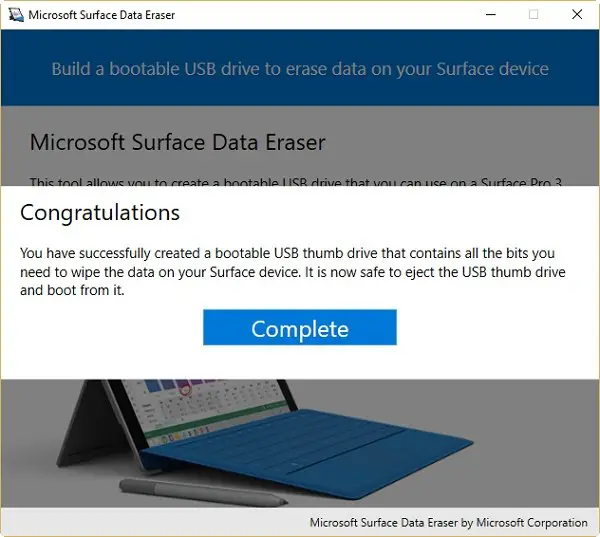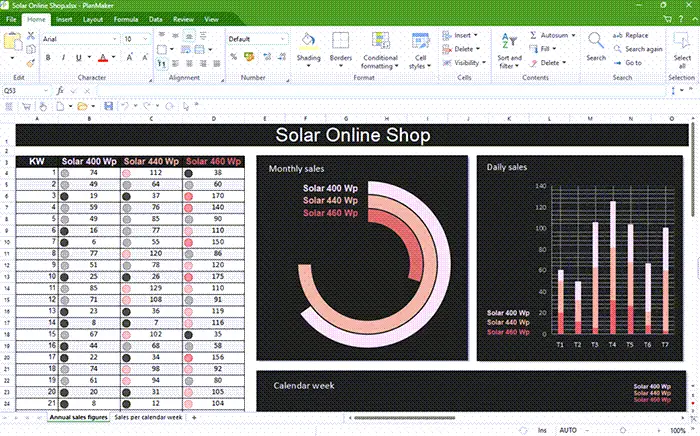Windows 11/10 デバイスで、仕事中にお気に入りの映画やテレビ番組を視聴できるようになりました。この機能は Windows 11/10 Creators Update で展開され、多くの機能改善と新機能がもたらされました。ミニビュー。
Windows ムービーおよび TV アプリのミニビュー機能で再生する
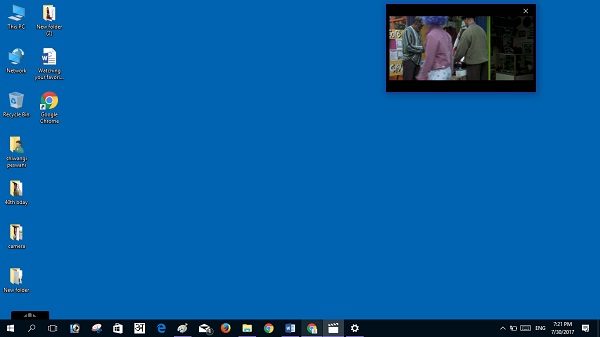
ミニビューは Windows 11/10 PC の新機能で、ユーザーはお気に入りの映画やテレビ番組をピクチャ イン ピクチャ モードで視聴できます。この機能は現在、映画 & TV アプリと Skype のみをサポートしています。
の使用方法については、以下をお読みください。ミニビューWindows 11/10 PC の機能。
- この機能は次の場合にのみ利用可能です。映画とテレビのアプリ, まず、Windows 11/10 マシンにこのデフォルト アプリをインストールする必要があります。通常どおり PC でアプリを開きます。
- アプリが起動したら、テレビ番組や映画など、好みのメディアを開きます。メディアを再生し、画面下部のコントロール バーに移動します。
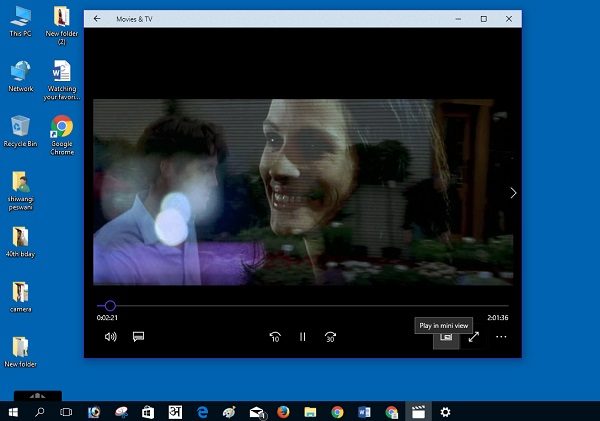
- コントロール バーの全画面ボタンの横に新しいオプションが表示されます。この新しいオプションはミニ ビュー アイコンで、ピクチャ イン ピクチャ モードとも呼ばれます。
- Mini View アイコンをクリックすると、メディアを再生するとすぐに画面が右上隅に固定されます。アイコンをもう一度クリックすると、ミニビューが終了します。
アップデート:この機能は、Netflix や Prime Video アプリなどの他のアプリでも動作するようになりました。
のピクチャーインピクチャーモード以前は、1 つのチャンネルがテレビ画面全体に表示され、同時に別のチャンネルが差し込みウィンドウで表示されるテレビ セットでのみ利用可能でした。この機能をラップトップやデスクトップでも使用できるようになりました。
ミニ ビュー (ピクチャー イン ピクチャー モード) は、Windows 11/10 マシンに高度なマルチタスク処理をもたらし、現在のメディア ウィンドウを小さな可動ウィンドウに変換します。
今のところ、これはデスクトップ アプリの Movies & TV でのみ利用可能ですが、Microsoft は、近いうちにマシン上の他のアプリでも利用できるようにすることを保証します。
Windows 用の TV アプリはありますか?
映画 & TV アプリはありますが、従来の TV サービスには接続しません。ただし、メディア サーバーに接続して、そこから PC にコンテンツをストリーミングすることはできます。以前、マイクロソフトは映画やテレビ番組のレンタルを許可していましたが、現在は許可していません。ライブ TV の唯一のオプションは、別のアプリを使用することです。
映画やテレビのストリーミングに最適な Windows アプリは何ですか?
リストには、Netflix、Hulu、Vudu、Disney+、Hotstar、Prime Video などが含まれます。いずれもサブスクリプションサービスが付いているので、情報に基づいて選択してください。